Eine SharePoint-Kommunikationswebsite ist ein hervorragender Ort, um Informationen an andere zu übertragen. Teilen Sie Nachrichten, Berichte, status Updates und vieles mehr in einem visuell ansprechenden Format. Verwenden Sie Kommunikationswebsites, um ein breites Publikum einzubinden und zu informieren.
-
Create portale, abteilungs- oder projektspezifische Websites
-
Teilen von Unternehmensnachrichten, Ankündigungen und Ereignissen
-
Engage Dutzende oder Tausende von Zuschauern
Wenn Sie eine Website für die Zusammenarbeit mit Ihrem Team benötigen, verwenden Sie stattdessen eine Teamwebsite .
Grundlegende Optionen für Kommunikationswebsitevorlagen
Wenn Sie eine Kommunikationswebsite in SharePoint erstellen, können Sie mit einer leeren Website beginnen oder eine der anderen Websitevorlagen auswählen, von denen jede einen Standardsatz von Webparts enthält. Einige der Optionen der Kommunikationswebsitevorlage sind:
-
Standardkommunikation zum Freigeben von Informationen wie Nachrichten, Ereignissen und anderen Inhalten.
-
Showcase zum Verwenden von Fotos oder Bildern zum Präsentieren eines Produkts, eines Teams oder eines Ereignisses.
-
Leer zum Erstellen eines eigenen Designs.
Hinweis: Die Standardkommunikationswebsite ist die Standardmäßige SharePoint-Kommunikationswebsite.
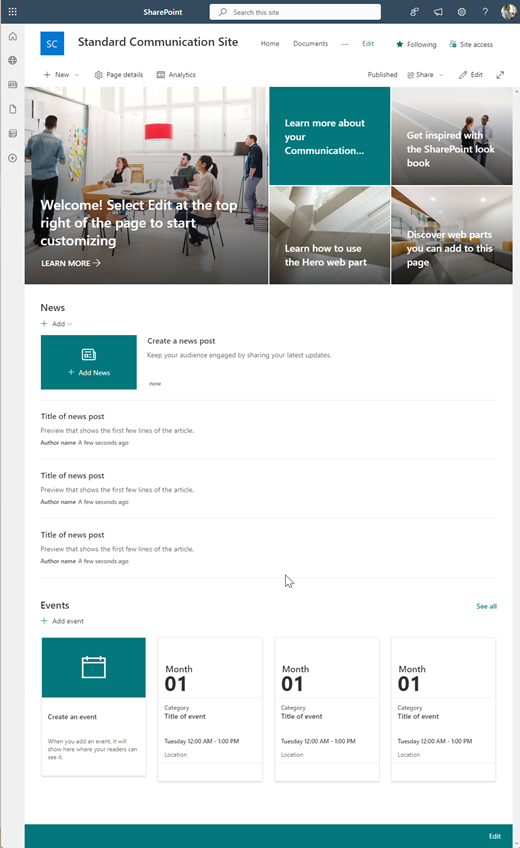
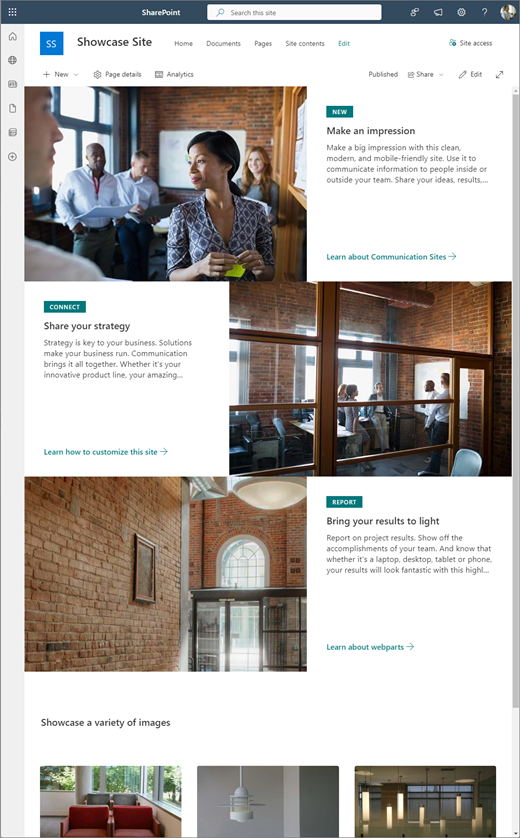
Führen Sie die folgenden Schritte aus, um eine Kommunikationswebsite zu erstellen, anzupassen und gemeinsam zu nutzen.
Erstellen Sie zunächst eine neue Kommunikationswebsite. Standardmäßig erhalten Sie eine neue Standard-Kommunikationswebsitevorlage.
Um weitere Vorlagen für Kommunikationswebsites zu durchsuchen, wählen Sie Einstellungen und dann Websitevorlagen aus, um Vorlagenoptionen anzuzeigen.
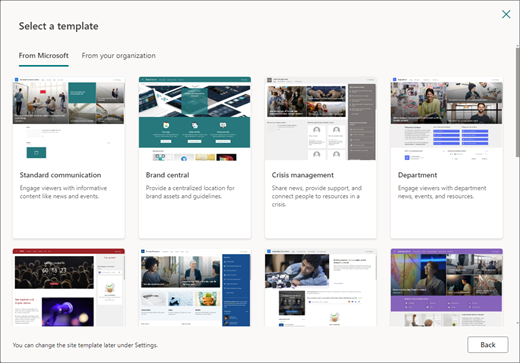
1. Standard-Kommunikationswebsiteinhalte
Wenn Sie die Standard-Kommunikationswebsitevorlage auswählen, erhalten Sie eine Startseite, die mehrere Webparts enthält, die Sie anpassen können. Die Webparts, die standardmäßig auf einer Kommunikationswebsite enthalten sind, die das Standardkommunikationsdesign verwendet, sind:
-
Hero: Verwenden Sie das Hero-Webpart, um Ihrer Seite mit visuellen Anreizen Aufmerksamkeit zu sichern. Im Hero-Webpart können Sie bis zu fünf Elemente anzeigen und fesselnde Bilder hinzufügen, um die Aufmerksamkeit auf die einzelnen Teile zu ziehen. Weitere Informationen finden Sie unter Verwenden des Hero-Webparts auf einer modernen Seite.
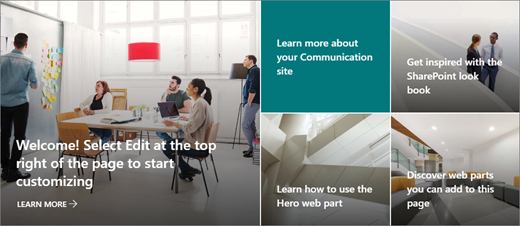
-
News: Mit dem Feature "News" können Sie Ihr Team auf dem Laufenden halten und die Mitglieder gleichzeitig mit wichtigen Informationen oder interessanten Storys versorgen, indem Sie das News-Webpart verwenden. Weitere Informationen finden Sie unter Verwenden der Webparts "Schlagzeilen" und "Newsliste" auf einer modernen Seite.
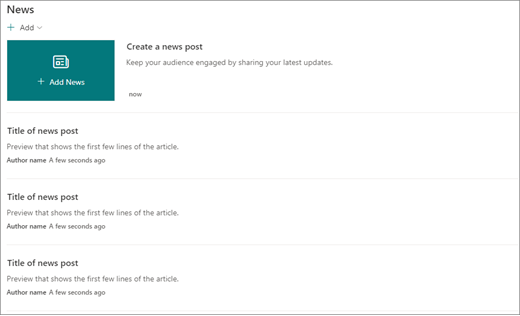
-
Ereignisse: Anzeigen anstehender Ereignisse mithilfe des Ereignisse-Webparts. Weitere Informationen finden Sie unter Verwenden des Ereignisse-Webparts.
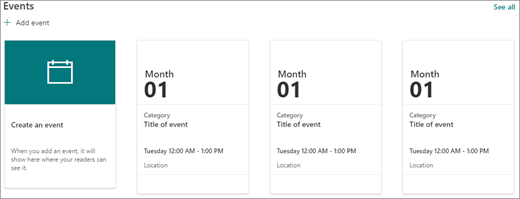
-
Dokumente: Zeigt die Standarddokumentbibliothek auf Ihrer Startseite an, auf der Sie Dokumente direkt öffnen und bearbeiten können. Sie können das Hervorgehobene Inhaltswebpart hinzufügen, mit dem Sie Dokumente aus einer Bibliothek, Website, Websitesammlung oder allen Websites dynamisch anzeigen können. Weitere Informationen finden Sie unter Verwenden des Hervorgehobenen Inhaltswebparts.
2. Präsentation von Websiteinhalten
Die Vorlage "Showcase-Website" enthält auch eine Startseite, die mehrere Webparts enthält, die Sie anpassen können. Hier sind die Webparts, die standardmäßig auf einer Kommunikationswebsite enthalten sind, die die Vorlage Showcase verwendet:
-
Hero: Verwenden Sie das Hero-Webpart, um Ihrer Seite mit visuellen Anreizen Aufmerksamkeit zu sichern. Mit der Vorlage Showcase können Sie aus zwei Layouts auswählen, Kachel und Ebene, und überzeugende Bilder hinzufügen, um die Aufmerksamkeit auf jedes Element zu lenken. Weitere Informationen finden Sie unter Verwenden des Hero-Webparts auf einer modernen Seite.
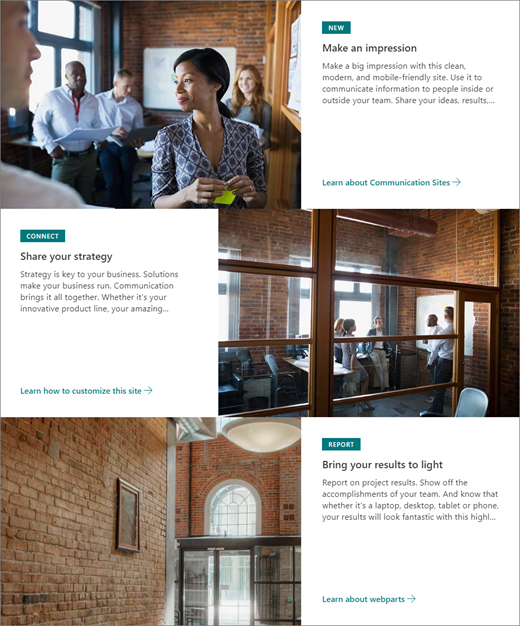
-
Bildgalerie: Verwenden Sie das Bildgalerie-Webpart, um Sammlungen von Bildern auf einer Seite zu teilen. Weitere Informationen finden Sie unter Verwenden des Image Gallery-Webparts.
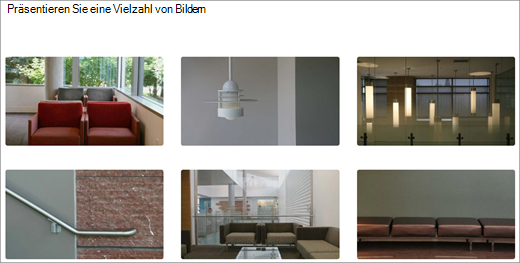
3. Leere Websiteinhalte
Wenn Sie mit einer leeren Kommunikationswebsite beginnen, müssen Sie keine Webparts entfernen, die Sie nicht benötigen. Wählen Sie einfach Ihr Seitenlayout aus, und fügen Sie das gewünschte Webpart hinzu.
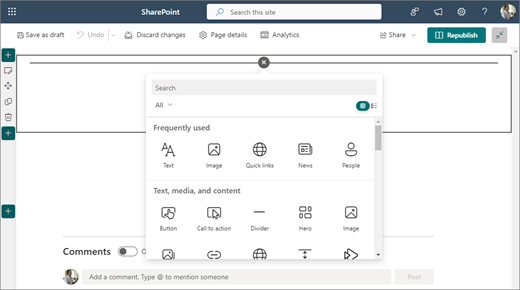
Passen Sie das Aussehen, die Websitenavigation, Webparts und Inhalte Ihrer Website an die Anforderungen Ihrer Zuschauer und der organization an. Stellen Sie beim Vornehmen von Anpassungen sicher, dass sich die Website im Bearbeitungsmodus befindet, indem Sie oben rechts auf der Website Bearbeiten auswählen. Wählen Sie während der Arbeit Als Entwurf speichern aus, um Ihre Änderungen zu speichern, ohne sie für Zuschauer zu veröffentlichen, oder Veröffentlichen Sie Ihre Änderungen erneut, um Ihre Updates für Ihre Zielgruppe verfügbar zu machen.
-
Bearbeiten Sie Dokumentbibliotheken, indem Sie die Ordnernamen aktualisierenund Ressourcen hochladen.
-
Bearbeiten und Anpassen der Websitenavigation.
-
Ändern Sie das Aussehen Ihrer Website, indem Sie das Design, das Logo, die Kopfzeilenlayouts und das Erscheinungsbild Ihrer Website anpassen.
-
Hinzufügen oder Entfernen von Seiten zu dieser Website oder der Websitenavigation , um vorhandene Inhalte aufzunehmen.
-
Wählen Sie aus, ob Sie diese Website einer Hubwebsite in Ihrem organization zuordnen möchten, oder fügen Sie diese Website bei Bedarf einer vorhandenen Hubwebsitenavigation hinzu.
Teilen Sie Ihre Website mit anderen, nachdem Sie Ihre Website angepasst, auf Genauigkeit überprüft und den endgültigen Entwurf veröffentlicht haben.
-
Wählen Sie Einstellungen und dann Websiteberechtigungen aus.
-
Wählen Sie Website freigeben aus.
-
Geben Sie im Bereich Website freigeben die Namen aller Benutzer ein, die Zugriff auf Websiteinhalte gewähren möchten, und wählen Sie deren Steuerungsebene (Lesen, Bearbeiten, Vollzugriff) aus. Sie können Alle außer externen Benutzern auswählen, wenn Sie möchten, dass jeder in Ihrem organization Zugriff auf die Website hat. Die Standardberechtigungsstufe ist Lesen.

-
Geben Sie eine optionale Nachricht ein, die mit der E-Mail-Benachrichtigung gesendet wird, die gesendet wird, wenn die Website freigegeben wird, oder deaktivieren Sie das Kontrollkästchen E-Mail senden, wenn Sie keine E-Mail senden möchten.
-
Wählen Sie Hinzufügen aus, wenn Sie mit dem Hinzufügen von Mitgliedern und Festlegen von Berechtigungen fertig sind.
Nachdem Sie Ihre Website erstellt und gestartet haben, ist die nächste wichtige Phase die Verwaltung von Websiteinhalten. Stellen Sie sicher, dass Sie über einen Plan verfügen, um Inhalte und Webparts auf dem neuesten Stand zu halten.
Bewährte Methoden für die Standortwartung:
-
Planen der Websitewartung : Richten Sie einen Zeitplan ein, um den Websiteinhalt so oft wie nötig zu überprüfen, um sicherzustellen, dass die Inhalte weiterhin korrekt und relevant sind.
-
Regelmäßiges Veröffentlichen von Nachrichten : Verteilen Sie die neuesten Ankündigungen, Informationen und status im gesamten organization. Erfahren Sie, wie Sie einen News-Beitrag auf einer Teamwebsite oder Kommunikationswebsite hinzufügen und anderen Personen, die Ankündigungen veröffentlichen, zeigen, wie sie SharePoint-Nachrichten verwenden können.
-
Überprüfen von Links und Webparts : Halten Sie Links und Webparts auf dem neuesten Stand, um sicherzustellen, dass Sie den vollen Nutzen Ihrer Website nutzen.
-
Verwenden von Analysen zur Verbesserung der Interaktion : Zeigen Sie die Websitenutzung mithilfe des integrierten Nutzungsdatenberichtsan, um Informationen zu beliebten Inhalten, Websitebesuchen und mehr zu erhalten.
-
Überprüfen Sie in regelmäßigen Abständen Ihre Websiteeinstellungen : Nachdem Sie eine Website in SharePoint erstellt haben, können Sie Änderungen an den Einstellungen, Websiteinformationen und Berechtigungen für die Website vornehmen.
Weitere Informationen zu Kommunikationswebsites und SharePoint
Erfahren Sie mehr über das Planen, Erstellen und Verwalten von SharePoint-Websites.
Weitere SharePoint-Websitevorlagen finden Sie hier.










